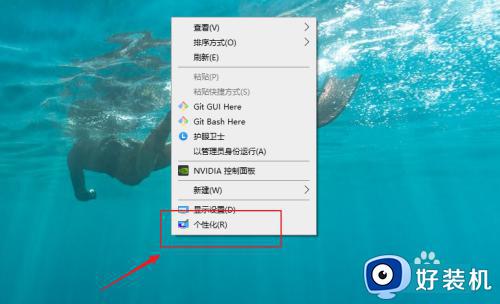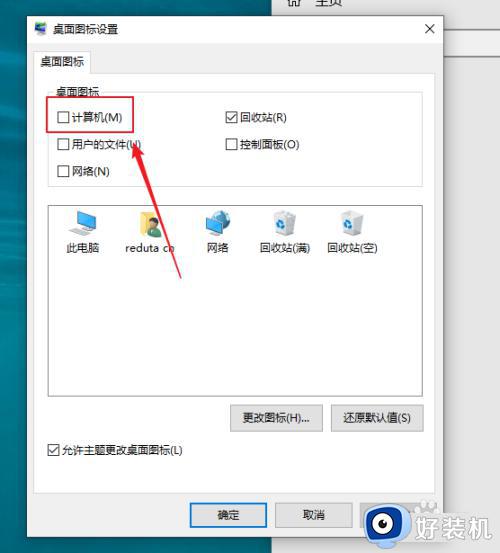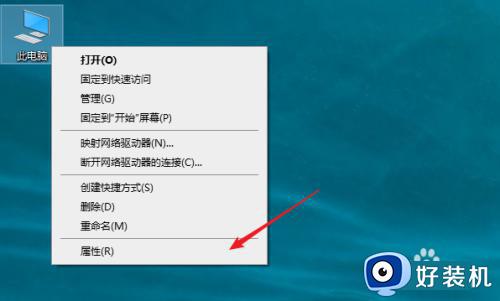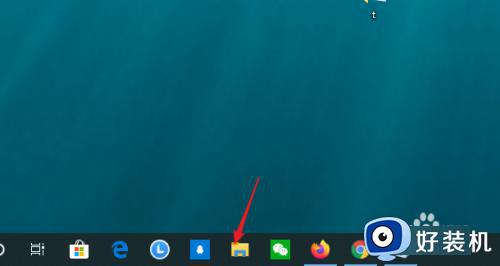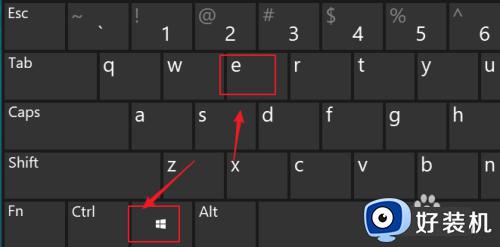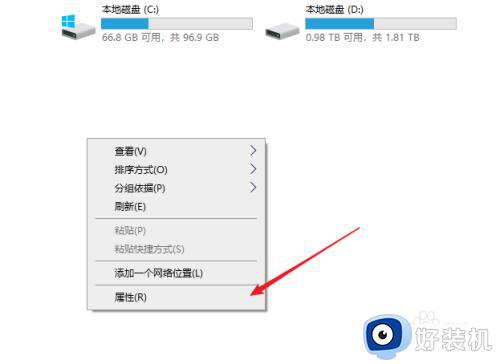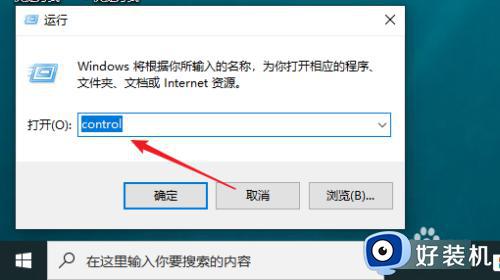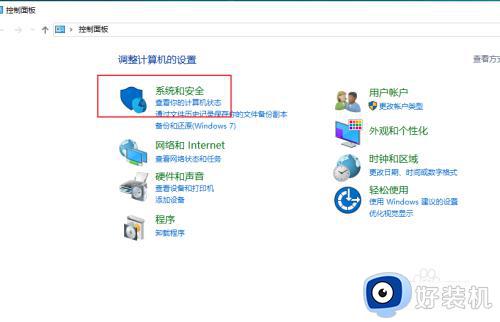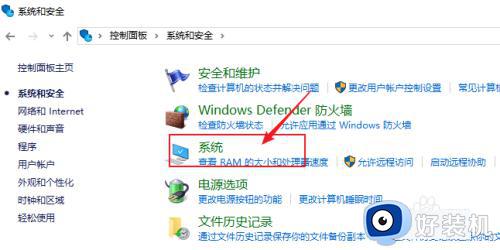win10的属性在哪里打开 |
您所在的位置:网站首页 › win10资源管理器打开我的电脑在哪里 › win10的属性在哪里打开 |
win10的属性在哪里打开
|
当前win10作为主流的操作系统,大部分用户组装的电脑也都会安装熟悉的系统版本来操作,可是在刚接触win10系统情况下,却不清楚属性窗口的打开方式,因此也无法了解计算机的基本信息内容,那么win10的属性在哪里打开呢?接下来小编就给大家介绍的win10如何打开系统属性窗口全部内容。 推荐下载:win10专业版纯净系统 具体方法: 方法一、添加此电脑查看系统属性 1、win10桌面默认无”我的电脑”,在桌面空白处右键选择“个性化”。
2、点下图所示的“桌面图标设置“。
3、勾选”计算机“。
4、之后我的电脑在桌面显示。右键即可查看。
方法二、资源管理器查看系统属性 1、点击右下角的文件夹。
2、或者直接按WIN+E快捷键,打开资源管理器。
3、在资源管理器空白处右键选择”属性“即可打开系统属性”。
方法三、控制面板查看系统属性 1、WIN+R键打开运行,输入 control,打开控制面板。
2、点系统和安全。
3、再次点“系统”即可查看。
上述就是小编告诉大家的win10如何打开系统属性窗口全部内容了,如果有不了解的用户就可以按照小编的方法来进行操作了,相信是可以帮助到一些新用户的。 |
【本文地址】
今日新闻 |
推荐新闻 |